随着时间的推移,Windows7已经成为一款被广泛使用的操作系统。然而,对于一些没有经验的用户来说,安装Windows7可能会变得有些棘手。在本文中,我们将以深度技术为主题,为大家详细介绍如何正确安装Windows7系统,帮助您轻松搞定电脑重装的问题。

确保硬件兼容性
在开始安装Windows7之前,您需要确保您的计算机硬件兼容。这包括CPU、内存、硬盘等硬件的要求。通过查看Windows7系统的硬件要求,您可以确定是否需要进行升级或更换硬件。只有在确保硬件兼容性的情况下,才能顺利进行安装。
备份重要文件
在进行系统安装之前,务必备份您计算机上的重要文件。这样可以避免在安装过程中意外丢失数据。您可以将文件复制到外部存储设备,或者使用云存储服务来进行备份。

制作安装U盘或光盘
在安装Windows7之前,您需要制作一个可引导的安装U盘或光盘。您可以通过官方下载工具或第三方工具来制作。将安装文件烧录到U盘或光盘后,您就可以使用这个设备来进行系统安装了。
调整计算机启动顺序
在安装Windows7之前,您需要将计算机启动顺序调整为从U盘或光盘启动。您可以通过BIOS设置或者快捷键进入启动项设置界面,将U盘或光盘设备排在硬盘之前。
进入安装界面
启动计算机后,您将进入Windows7的安装界面。在这个界面上,您可以选择语言、时区等设置。请根据个人喜好进行选择,并点击“下一步”。
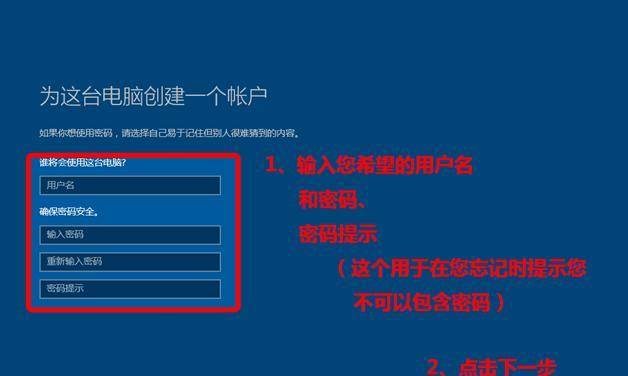
接受许可协议
在进行安装之前,您需要接受Windows7的许可协议。请仔细阅读协议内容,然后勾选“我接受许可条款”选项。接着点击“下一步”继续。
选择安装类型
在这一步,您需要选择Windows7的安装类型。如果是全新安装,选择“自定义”选项。如果是升级安装,选择“升级”选项。根据个人需求进行选择,并点击“下一步”。
选择安装位置
在这一步中,您需要选择Windows7的安装位置。如果您只有一个硬盘或分区,直接点击“下一步”即可。如果您有多个硬盘或分区,可以选择其中一个进行安装。
等待安装完成
在选择安装位置后,您只需要等待系统自动进行安装即可。这个过程可能需要一些时间,请耐心等待。
设置用户名和密码
在安装完成后,系统会要求您设置用户名和密码。请设置一个易于记忆的用户名和密码,以便您日后登录系统。
选择网络类型
在安装完成后,系统将要求您选择网络类型。如果您是家庭用户,选择“家庭网络”;如果是企业用户,选择“工作网络”。根据您的需求进行选择,并点击“下一步”。
更新系统
在初次登录系统后,系统会自动检测并提示您进行更新。请务必进行系统更新,以确保您的系统拥有最新的功能和补丁。
安装驱动程序
在更新系统之后,您还需要安装相应的硬件驱动程序。您可以通过官方网站或驱动程序管理软件来获取并安装适合您硬件的驱动程序。
安装常用软件
除了驱动程序外,您可能还需要安装一些常用软件,如浏览器、办公软件等。这些软件可以提高您的工作效率和网络体验。
恢复个人文件
在系统安装和配置完成后,您可以将之前备份的个人文件复制回计算机中,以恢复您的个人数据。这样,您就完成了Windows7系统的安装。
通过本文的介绍,我们详细了解了如何以深度技术为主题,正确安装Windows7系统的步骤。通过遵循这些步骤,您可以轻松搞定电脑重装,并且在新系统中继续享受Windows7的优秀性能和功能。祝您安装成功!

















